Status Printer Cerdas HP tidak diketahui
HP Smart adalah aplikasi yang memungkinkan Anda memindai, mencetak, dan berbagi gambar dan dokumen dengan printer HP Anda. Anda dapat menginstal aplikasi ini di PC Windows, Mac, dan perangkat iOS/Android Anda.
Pos terkait: Cara Mengunduh, Menginstal, dan Menggunakan Aplikasi Cerdas HP
Saat membuka dan menggunakan HP Smart di komputer Windows 10/11, Anda mungkin melihat kotak kuning bertuliskan “Status printer tidak diketahui”. Dalam hal ini, Anda tidak akan bisa mendapatkan aplikasi ini untuk berkomunikasi dengan printer Anda. Jika kesalahan ini terjadi, printer Anda terkadang dapat mencetak tanpa masalah dari Web atau aplikasi lain.
Status printer HP tidak dikenal muncul karena masalah firmware atau driver, pembatasan antivirus, dan lainnya. Selanjutnya, kami akan memandu Anda tentang cara memperbaiki kesalahan ini.

Cara Memperbaiki Printer Dalam Keadaan Error di HP, Canon, Epson, Brother
Bagaimana cara memperbaiki kesalahan printer di Windows 10? Jika Anda mengalami error ini pada printer HP, Canon, Epson, Brother, Ricoh, dll, cobalah cara pada artikel ini.
Baca selengkapnya
Cara Memperbaiki Status Printer Tidak Dikenal di HP Smart
Jalankan Diagnostik Cerdas HP
Di aplikasi HP Smart, fitur bernama Diagnosis & Fix dapat membantu Anda mengatasi beberapa masalah. Jika status printer HP Smart tidak diketahui, buka program ini, ketuk Diagnosis & Perbaikan ikon di sudut kiri bawah. Jika cara ini gagal menemukan masalahnya, lanjutkan dengan perbaikan lainnya di bawah.
Pembaruan Firmware Pencetak
HP secara berkala merilis pembaruan firmware untuk printernya guna memperbaiki bug & gangguan serta membantu Anda menggunakan printer Anda. Jika firmware sudah usang, Anda mungkin mengalami error status printer HP yang tidak diketahui. Jadi, lanjutkan untuk memperbarui firmware melalui langkah-langkah berikut:
Langkah 1: Buka browser web dan kunjungi Pengunduhan Driver dan Perangkat Lunak Resmi HP kaca
Langkah 2: Ketuk Pencetak dan masukkan nama printer Anda.
Langkah 3: Gulir ke bawah untuk mencari tahu Firmwareperluas, dan pilih versi terbaru untuk diunduh printer Anda.
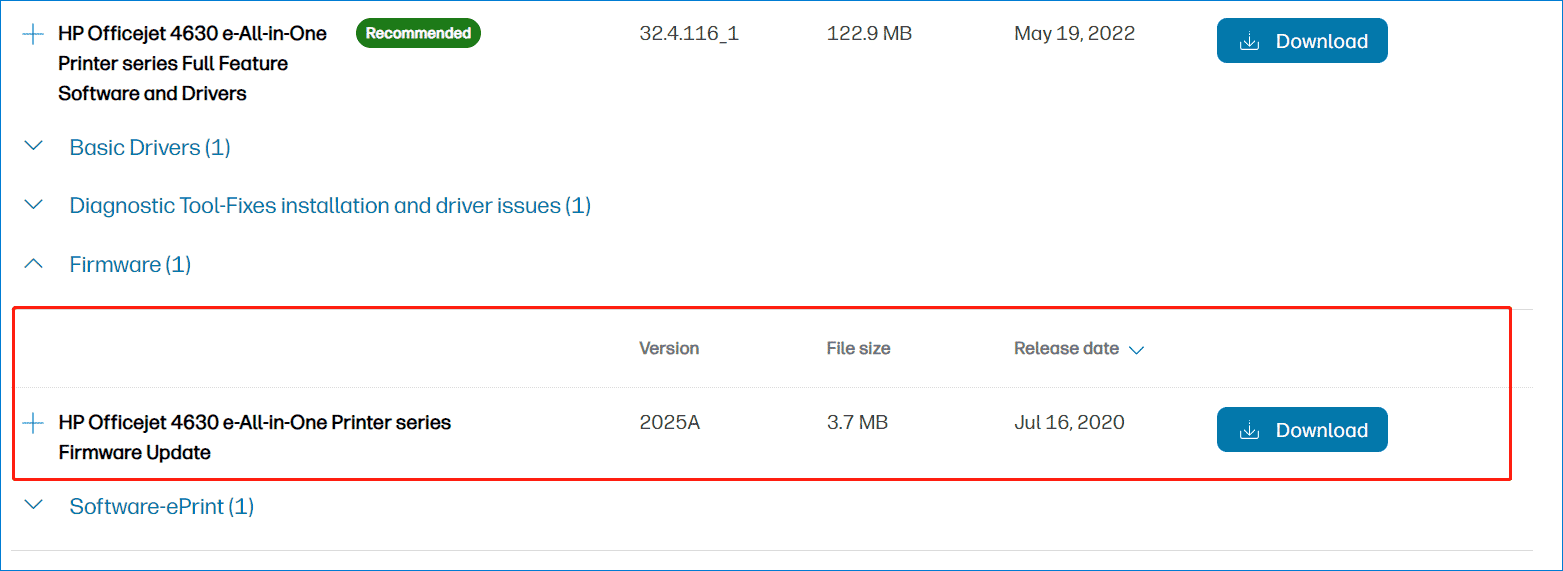
Langkah 4: Jalankan file yang diunduh ini dan ikuti petunjuk di layar untuk memperbarui firmware printer.
Lalu, status printer HP Smart tidak diketahui dan bisa hilang. Jika tidak, coba cara lain.
Setel ulang HP Cerdas
Terkadang masalahnya ada pada HP Smart sehingga status printer tidak diketahui. Untuk mengatasi masalah ini, Anda dapat mencoba memperbaiki atau mereset aplikasi ini agar dapat mengenali printer Anda.
Langkah 1: Klik Menangkan + saya untuk membuka Pengaturan.
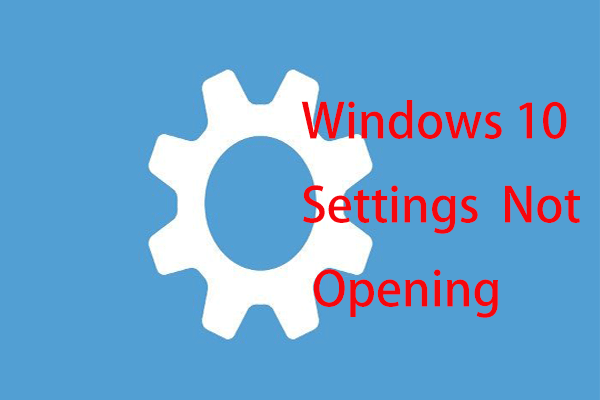
Apa yang harus dilakukan ketika Aplikasi Pengaturan Windows 10/11 Tidak Dapat Dibuka?
Mengapa aplikasi Pengaturan tidak terbuka di Windows 10/11? Apa yang harus dilakukan jika Anda tidak dapat mengakses Pengaturan? Posting ini memberi Anda beberapa solusi untuk memperbaiki masalah ini.
Baca selengkapnya
Langkah 2: Di Windows 10, buka Aplikasi > Aplikasi & fitur. Di Windows 11, navigasikan ke Aplikasi > Aplikasi yang terinstal.
Langkah 3: Cari tahu Ponsel pintarklik Opsi lanjutanlalu klik memperbaiki atau Mengatur ulang.
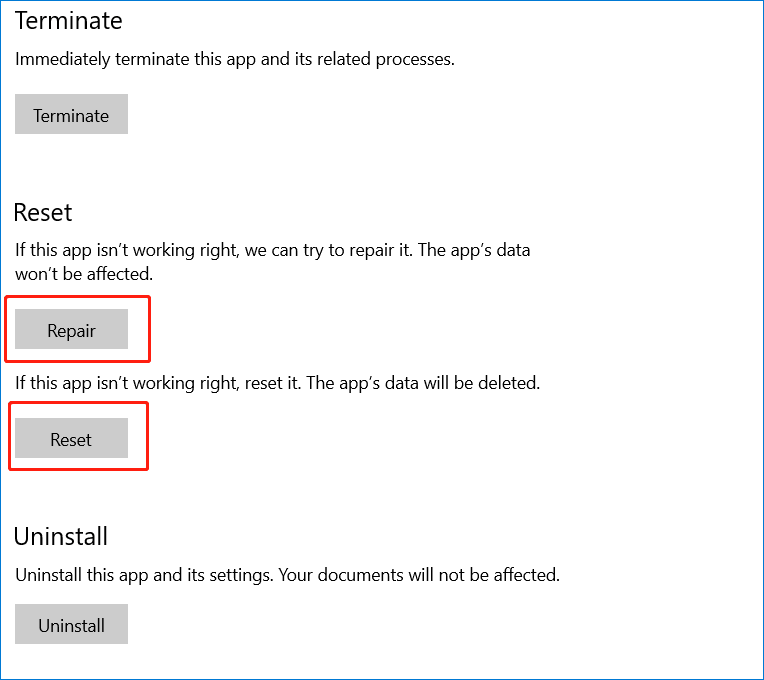
Nonaktifkan Perangkat Lunak Antivirus
Perangkat lunak antivirus terkadang mencegah aplikasi Windows berjalan. Jika mengganggu printer Anda, hal ini dapat memicu status printer HP Smart yang tidak diketahui. Anda dapat menonaktifkan software ini untuk mengatasinya dengan mengikuti panduan – [Solution] Cara mematikan Antivirus Windows Defender di Win 10.
Kiat:
Coba MiniTool ShadowMakerKlik untuk mengunduh100%Bersih & Aman
Instal Ulang Pencetak Anda
Jika printer itu sendiri bermasalah, kesalahan status printer yang tidak diketahui mungkin muncul. Kemudian, Anda dapat memilih untuk menginstal ulang printer untuk mengatasi masalah tersebut.
Langkah 1: Pergi ke Panel Kontrol > Perangkat Keras dan Suara (Lihat berdasarkan Kategori) > Perangkat dan Printer.
Langkah 2: Temukan printer yang terpengaruh, klik kanan padanya, dan pilih Hapus perangkat.
Langkah 3: Klik Menang+R untuk menghadapi berlarijenis printui.exe /slalu klik OKE.
Langkah 4: Di bagian bawah pengemudi tab, temukan driver printer HP dan ketuk di atasnya meninggalkan. Selanjutnya, klik Terapkan > Oke.

Langkah 5: Lalu, ketik c:/data program itu berlari jendela dan klik OKE.
Langkah 6: Temukan folder HP atau Hewlett-Packard dan hapus.
Langkah 7: Nyalakan kembali PC Anda dan sambungkan kembali printer.
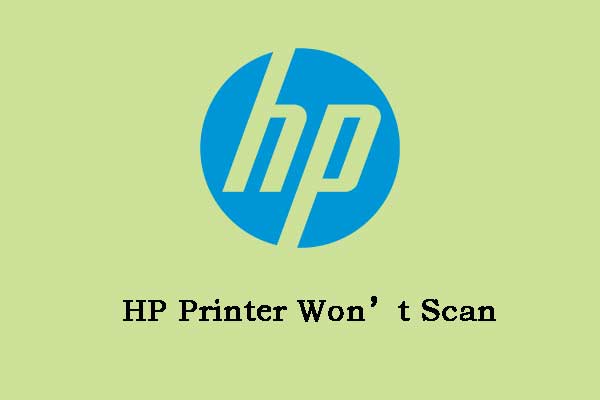
Printer HP Tidak Dapat Memindai? Berikut Panduan lengkapnya untuk Anda!
Apa yang harus dilakukan jika printer HP Anda tidak dapat memindai? Jika Anda ingin menemukan beberapa solusi, postingan inilah yang Anda butuhkan. Berikut beberapa cara yang dapat dilakukan untuk memperbaiki masalah tersebut.
Baca selengkapnya
dakwaan
Berikut 5 cara umum mengatasi status printer HP Smart tidak dikenal Windows 11/10. Jika Anda dilanda masalah yang membuat frustrasi ini, cobalah metode mudah ini untuk mengatasi masalah tersebut.
